Inserir folhas
Este modo permite adicionar automaticamente folhas em branco, páginas de capítulos ou separadores às impressões. Pode usar um tipo de papel diferente do que é utilizado no documento principal. Além disso, pode programar a máquina para imprimir nas folhas de inserção e nos separadores. A máquina imprime sempre nas páginas de capítulo.
Isto é útil se quiser utilizar uma folha em branco para ordenar as impressões.
Inserção de folhas/Páginas de capítulos
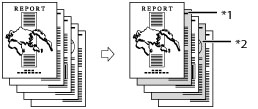
*1 Página de capítulo impressa
*2 Folha inserida impressa
Separadores
É prática quando é necessário ordenar o corpo dos documentos, etc.
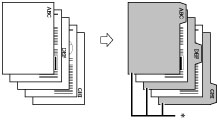
* Separador impresso
Para imprimir nos separadores, programe a largura de deslocação da imagem a ser impressa nos separadores.
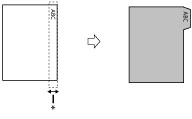
* Área deslocada para fora
IMPORTANTE |
Só pode utilizar este modo para imprimir um ficheiro guardado numa caixa de correio. Programe corretamente o tipo de papel, sobretudo se utilizar papel grosso ou outros tipos de papel especiais. Caso contrário, a sua escolha pode prejudicar a qualidade da imagem. Além disso, a unidade de fixação pode ficar suja ou o papel pode encravar, pelo que poderá ser necessário reparar a máquina. |
1.
Carregue em  → [Aced.fich. guardados] → [Caixa de correio].
→ [Aced.fich. guardados] → [Caixa de correio].
 → [Aced.fich. guardados] → [Caixa de correio].
→ [Aced.fich. guardados] → [Caixa de correio]. 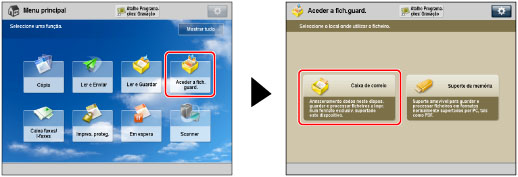
2.
Selecione a caixa de correio pretendida → selecione o ficheiro pretendido → carregue em [Imprimir].
/b_udoc_017_02_b_C.jpg)
3.
Carregue em [Alterar progr. de impressão].
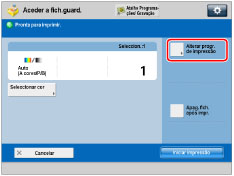
4.
Carregue em [Opções] → [Inserir folhas].
/b_udoc_026_03_d_C.jpg)
5.
Selecione o tipo de folhas a inserir → carregue em [Adicionar].
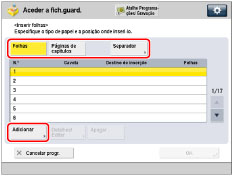
NOTA |
Não pode selecionar [Folhas] e [Páginas de capítulos] ao mesmo tempo. |
6.
Especifique as programações detalhadas para as folhas a inserir → carregue em [OK].
/b_udoc_026_03_f_C.jpg)
Programe as páginas em que pretende inserir as folhas com  -
-  (teclas numéricas).
(teclas numéricas).
 -
-  (teclas numéricas).
(teclas numéricas).Se selecionar [Folhas], programe o número de folhas a inserir e o(s) lado(s) a imprimir.
Se selecionou [Separador], especifique a largura da deslocação da impressão (0 mm a 25 mm) utilizando [-] ou [+] → carregue em [OK].
Para selecionar o papel para as folhas que pretende inserir, carregue em [Alterar] para <Selec. papel> → selecione a origem do papel → carregue em [OK]. Se selecionou [Alterar papel tab. multif.], selecione o formato e o tipo de papel.
Repita o passo 6 para especificar as funções conforme necessário.
IMPORTANTE |
Se programar um formato de papel diferente para a capa, contracapa ou folhas inseridas, o formato de papel das outras funções é automaticamente alterado para o novo formato de papel. No entanto, o facto de alterar a origem do papel relativamente a uma função para uma origem com o mesmo formato de papel não altera as programações das outras funções. Se selecionar [Separador], só pode utilizar papel A4. Pode inserir folhas e páginas de capítulos a partir da página 2. Antes de puxar papel a partir da Document Insertion Unit-N, coloque-o no Document Insertion Unit-N e especifique o formato do papel. Para puxar papel a partir da Document Insertion Unit-N, selecione [Inser. folhas 1] ou [Inser. folhas 2]. Se puxar papel a partir da Document Insertion Unit-N para o trabalho em curso, carregue em [Alterar Inser.1 pap.] ou [Alterar Inser.2 pap.] para selecionar papel para as folhas inseridas. Quando estiver a puxar separadores, pode especificar várias origens do papel por trabalho. Para especificar o número de separadores, coloque-os na Document Insertion Unit-N e selecione [Separador] e, em seguida, carregue em [N.º de separadores]. Se selecionar [Imprimir em ambos lados] para a capa em [Adic. capa] e programar a inserção de um separador antes da primeira página, a capa é impressa primeiro e só depois é impresso o separador. A capa é impressa em branco e as impressões são efetuadas a partir do separador. Se selecionar [Deixar em branco] para a folha inserida, pode programar a mesma página para separador. Neste caso, sai primeiro a folha inserida, seguida do separador. |
NOTA |
Pode inserir um total de 100 folhas ou páginas de capítulo. Se utilizar papel já impresso (por exemplo, com o logótipo da empresa) como folha a inserir, tem de selecionar [Deixar em branco]. Caso contrário, a máquina imprime no papel pré-impresso. A gaveta para papel já especificada como origem do papel não pode ser selecionada no modo de Seleção automática do papel. |
7.
Carregue em [OK] → [Fechar].
NOTA |
Pode confirmar/alterar as programações para inserções de folhas, páginas de capítulos ou separadores, carregando em [Detalhes/Editar] depois de selecionar as programações. Para apagar uma folha inserida, selecione a programação que pretende apagar → carregue em [Apagar]. Verifique se o número de separadores que aparece no visor do painel digital é igual ao número de separadores existente na origem do papel. |
IMPORTANTE |
Se selecionar [Agrafar] para o número total de folhas que podem ser agrafadas, incluindo folhas a inserir e páginas de capítulo, consulte "Número máximo de folhas que pode agrafar." |
NOTA |
Não pode selecionar vários ficheiros e especificar programações de inserção de folhas para os ficheiros ao mesmo tempo. Neste caso, programe o modo Separador de trabalhos. (Consulte " Separador de trabalhos.") Se estiver a imprimir nas folhas de inserção, estas folhas são incluídas na contagem do número total de impressões. No entanto, se essas folhas estiverem em branco, a máquina não as conta como impressões. Se adicionar páginas de capítulo, essas páginas são incluídas na contagem do número total de impressões efetuadas. Se quiser programar [Inserir folhas] e [Adic. capa], selecione papel do mesmo formato. A máquina imprime sempre nos separadores. Se não quiser imprimir nos separadores, insira folhas de papel em branco nos locais onde quer introduzir separadores. Quando imprimir em separadores, verifique se a respetiva posição está correta. Se os separadores forem puxados a partir de uma gaveta para papel, do POD Deck Lite-C ou do Multi-drawer Paper Deck-C, tem de gravar primeiro o tipo de papel na respetiva origem como separador. (Consulte "Gravar o formato e tipo de papel para uma origem do papel.") Para saber como colocar separadores na gaveta, no POD Deck Lite-C, no Multi-drawer Paper Deck-C, ou na Document Insertion Unit-N, consulte "Maintenance." Se [Saída forçada de separador não processado] em [Programações de funções] (Programações/Gravação) estiver programada para "Ligado", o número de separadores que não foram necessários para o trabalho são forçados a sair da máquina. Exemplo: Se o número de separadores estiver programado para 5 e se a máquina estimar que são necessários sete separadores para o trabalho de impressão, tem de preparar dois conjuntos de separadores, cada um com cinco separadores (10 no total). Logo, se a máquina só vai utilizar sete separadores, restam ainda três separadores. As áreas de imagem deslocadas para fora do separador não podem ser impressas e as impressões a seguir podem aparecer sujas ou com riscos pretos. 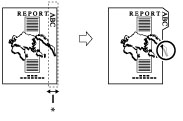 * Área deslocada para fora |